在Win7系統中浏覽網頁時,不同的網頁有不同的排版方式,字體大小和樣式、排列結構以及文字內容等這些都會不一樣。這使得我們在網頁切換時眼睛很難適應,也會影響我們浏覽網頁的速度。那麼,想要把網頁字體設置成自己習慣的字體該怎麼辦呢?下面就跟大家分享下Win7修改IE浏覽器網頁字體的操作方法。
步驟:
1、打開IE浏覽器,點擊“工具”(右上角的齒輪圖標)—“internet選項”;
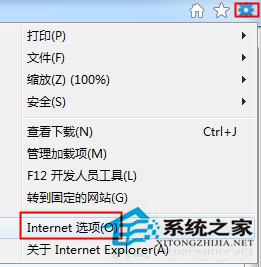
2、在常規選卡中點擊下面的“輔助功能”;
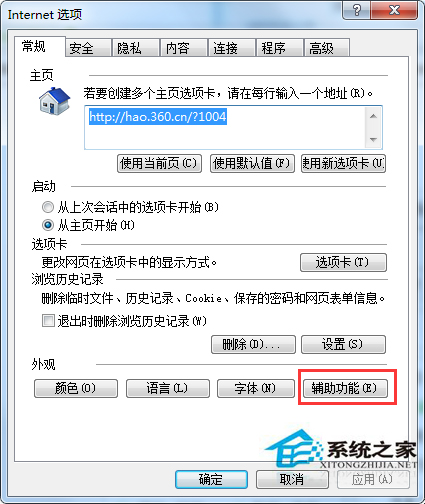
3、在“輔助功能”框中勾選“忽略網頁上制定的字體樣式”點擊確定,之後點擊“字體”;
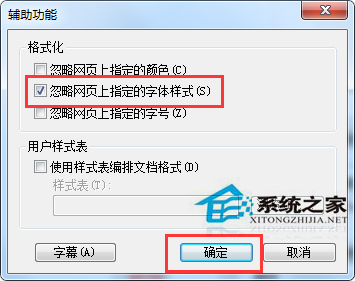
4、選擇系統中自帶的字體,點擊確定;
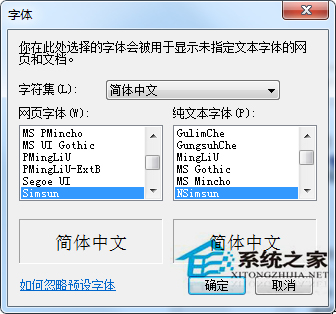
5、點擊應用並確定,重啟IE浏覽器即可。
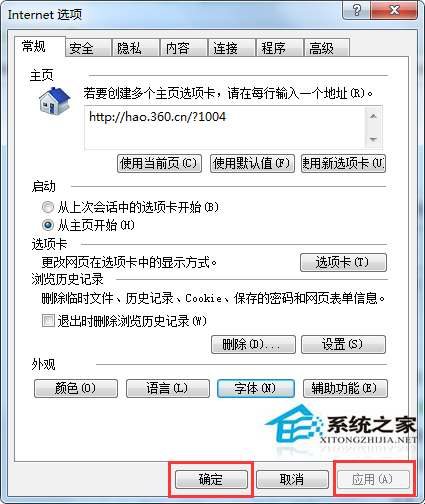
以上就是Win7修改IE浏覽器網頁字體的操作方法,統一或相似的字體能減少我們浏覽網頁時的視覺疲勞,有需要的用戶趕緊試試吧!